Як в "Фотошопі" видалити фон навколо зображення?
При роботі з графічними файлами нерідковиникає необхідність прибрати фон навколо якогось об'єкта. Це може бути пов'язано з вставкою цього елемента фотографії в якусь композицію, або бажанням замінити задній план картинки. У зв'язку з цим виникає популярне питання: "Як в" Фотошопі "видалити фон фотографії?"
Видалення однотонного фону
Розглядаючи питання про очищення заднього плану нафотографії, варто окремо розглянути питання про те, як швидко в "Фотошопі" видалити фон, який має однорідний відтінок. Це дозволить уникнути зайвої роботи, необхідної при видаленні різнобарвною частини картинки.

Перед тим як видалити необхідний фрагментфотографії, його необхідно виділити. Зробити це можна десятками різних способів, але якщо потрібно виділити якийсь певний відтінок кольору, то в "Фотошопі" існує спеціальний інструмент, що дозволяє зробити це максимально швидко. Вибравши в панелі швидкого доступу пункт меню "Виділення", необхідно знайти пункт "Колірний діапазон".
У вікні залишиться вибрати інструмент"Піпетка" і клацнути по фону, який потрібно виділити. За допомогою бігунків залишиться лише відрегулювати що виділяється, і натиснути "Так". Результатом цих дій буде виділення всіх областей фотографії, що містить обраний колір. Для видалення потрібно натискання клавіші "Del" на клавіатурі. Даний спосіб є одним з найпростіших, якісно вирішують завдання, як в "Фотошопі" видалити фон.
"Чарівна" очищення
Аналогом такого видалення фону є інструмент"Ластик", який може виконати цю дію ще швидше. Для цього досить вибрати "Чарівна гумка" і клікнути один раз по заднього плану - в результаті на його місці з'явиться шаховий фон, який символізує про наявність прозорої частини фотографії. Мінусом такого підходу є відсутність контролю області, яка буде видалена, на відміну від використання швидкого виділення.
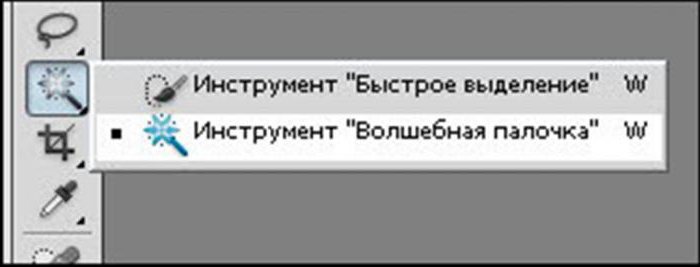
Для того щоб забезпечити контроль за тим, яквидалити задній фон в "Фотошопі" без наслідків для іншої частини фотографії, варто скористатися ще одним "чарівним" інструментом, які працюють за аналогічним алгоритмом з ластиком, але виконують виділення замість видалення. Таких інструментів два, і вони виконують однакові дії - "Чарівна паличка" і "Швидке виділення". Єдиною відмінністю є те, що "паличка" вимагає покрокового вибору відтінку, а виділення дозволяє проводити курсором по великому простору картинки відразу.
Режим швидкої маски
Попередні підходи - відповідь на питання, як видалитибілий фон. В "Фотошопі", крім одноколірних задніх планів, є можливість очистити і багатобарвні. Така потреба може виникнути, якщо там зображений невідповідний вимогам пейзаж. Так як видалити задній фон в "Фотошопі"?
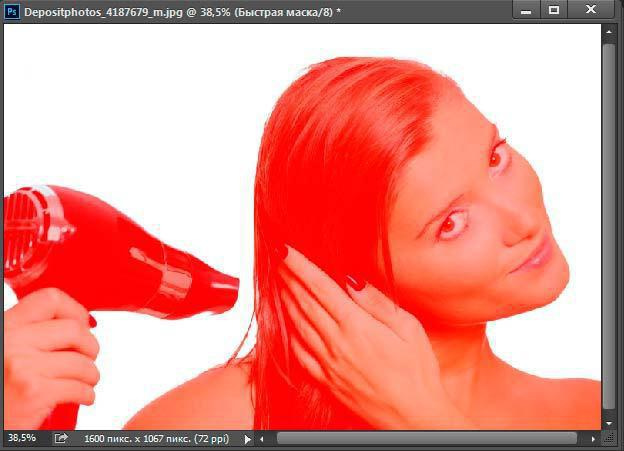
Для точного видалення необхідної частини фотографіїтакож існує кілька способів. Перший з них полягає у використанні "Швидкої маски". Маска - спеціальний механізм, що дозволяє користувачеві за допомогою змальовують інструментів зафарбовувати область, яку потрібно виділити. Для швидкого переходу в "Швидку маску" досить натиснути на клавіатурі букву Q. Потім за допомогою пензлика і гумки потрібно зафарбувати частина фотографії, яка повинна бути видалена. Повернувшись в звичайний режим натисканням тієї ж клавіші, ми помітимо, що необхідна область картинки буде виділена - для її видалення залишиться натиснути вже знайому клавішу Del.
Видалення фону за допомогою "Ласо"
У разі якщо об'єкт, навколо якого потрібновиділити задній план, має досить чіткі межі, то існує ще один зручний спосіб, як в "Фотошопі" видалити фон. Для цього слід скористатися інструментом "Ласо". Він надається користувачеві в трьох видах. Перший має аналогічну назву, "Лассо", - він дозволяє довільно проводити лінії майбутнього виділення області. З його допомогою досить непросто точно виділити необхідну частину, тому частіше використовуються два інших варіанти інструменту.

Наступний - це "Прямолінійне ласо" - з йогодопомогою можна малювати область виділення, використовуючи прямі лінії. Таким чином можна провести чітку межу, наприклад навколо будівель або незграбних геометричних фігур.
Для більш складних елементів, наприклад силуетулюдини, слід скористатися "Магнітним ласо". Воно, завдяки своїм алгоритмом дій, рухається по контуру об'єкта, визначаючи його за допомогою різниці кольорів - досить приблизно провести курсор мишки навколо елемента фотографії.

В результаті використання "Лассо" буде виділеносам елемент. Для того щоб виконати видалення, виділення слід інвертувати, натиснувши поєднання клавіш Ctrl + I. Потім можна виконувати видалення заднього фону.
інші способи
Варто відзначити, що, розбираючись з тим, як в"Фотошопі" видалити фон, можна знайти ще кілька різних способів. Однак більшість з них виконуються досить складно, дозволяючи зробити видалення більш чітким. Однак домогтися гарного результату можна і простішими засобами, витративши на це трохи більше посидючості і старання, при цьому навіть, можливо, заощадивши трохи часу.








